Содержание
готовое решение ЮKassa для 54-ФЗ
Цена за год: от 25 400 ₽
Комплексное решение для отправки чеков по 54-ФЗ. Сервис поможет зарегистрировать онлайн-кассу в налоговой, настроить её в центре обработки данных и подключить ОФД.
Подключить онлайн-кассу
Задать вопрос
Выгодный тариф
Недорогая аренда онлайн-кассы, а к ней — бесплатное обслуживание в ОФД и регистрация в налоговой
Полное соответствие 54-ФЗ
Сервис формирует чек и отправляет в ОФД, а электронную форму чека — покупателю на почту
Просто подключить
Подключение онлайн-кассы обычно занимает до трёх рабочих дней, если нет задержек в налоговой
Помощь в обслуживании
Поддержка 24/7 по техническим и правовым вопросам. Если ваш бизнес вырастет — поможем с масштабированием
Стоимость от 25 400 ₽/год
Фискальный накопитель
8600 ₽
на 15 месяцев
13000 ₽
за 3 года, если вы на УСН
Аренда онлайн-кассы «Терминал-ФА»
1400 ₽
в месяц
В решение входит:
Сопровождение регистрации в налоговой
Обслуживание в ОФД
Поддержка 24/7
Как подключить онлайн-кассу
Подключите ЮKassa, если у вас её нет
Заполните анкету для облачной онлайн-кассы, примите условия сервиса и оплатите обслуживание
Сервис поможет зарегистрировать онлайн-кассу в налоговой, подключить к ОФД и настроить в центре обработки данных
Получите настройки и пропишите их в ЮKassa
Готовы подключиться?
Задайте вопрос менеджерам или сразу заполняйте заявку.
Подключить онлайн-кассу
Задать вопрос
Реклама. Сервис предоставляется ООО «Кит Инвест» (ИНН 4004007928) в порядке и на условиях, заключаемого между сторонами договора. ООО НКО «ЮМани» не несёт ответственность за этот сервис. С вопросами по поддержке сервиса звоните ООО «Кит Инвест» по номеру 8 (800) 350-15-40 или пишите на [email protected]
Вопросы и ответы
Облачная касса и онлайн-касса — это одно и тоже?
Облачная касса — это онлайн-касса, которая хранится не у продавца, а в дата-центре партнёра. Продавец получает к ней доступ через облачные сервисы.
Всё по 54-ФЗ: облачная касса формирует чеки и передаёт их через ОФД в налоговую, электронную форму чека отправляет покупателю, а также хранит информацию о продажах в зашифрованном виде.
Важный момент — облачная касса формирует только электронные чеки, не распечатывая их. Это удобное решение для бизнеса в интернете.
В чём плюсы облачной кассы?
Не требует лишних затрат. Хранение кассы, её обслуживание, услуги ОФД, регистрация в ФНС уже входят в стоимость. Вам не нужно заботиться о ремонте кассового аппарата и следить за бесперебойным интернет-соединением — всё это берёт на себя КИТ Инвест.
Хранение кассы, её обслуживание, услуги ОФД, регистрация в ФНС уже входят в стоимость. Вам не нужно заботиться о ремонте кассового аппарата и следить за бесперебойным интернет-соединением — всё это берёт на себя КИТ Инвест.
Находится в надёжном месте. В дата-центре касса лучше защищена от сбоев, потому что центры оснащены резервными генераторами электропитания, системой пожаротушения и защитой от сетевых ошибок.
Просто интегрируется с сайтом. Подключение облачной кассы обычно занимает несколько дней. Для интеграции с интернет-магазином достаточно прописать настройки в ЮKassa и на сайте. После этого данные о заказах на сайте будут отправляться в ОФД.
Какому бизнесу подходит облачная касса?
Это решение для всех интернет-магазинов и онлайн-сервисов, которым не нужно печатать бумажные чеки.
Поддерживает ли облачная онлайн-касса последние требования законов к чекам?
Программное обеспечение облачной кассы обновляется вместе с законами. Например, сейчас облачная касса создаёт фискальные документы по формату ФФД 1.05, но учитывает требования к чекам, вступившие в силу с 1 марта 2020 года.
Например, сейчас облачная касса создаёт фискальные документы по формату ФФД 1.05, но учитывает требования к чекам, вступившие в силу с 1 марта 2020 года.
Как настроить мою CMS для работы с облачной кассой?
Для большинства CMS у нас есть готовые модули. С их помощью можно быстро и без разработки установить ЮKassa на сайт. В модуле есть блок «54-ФЗ» — пропишите в нём настройки для онлайн-кассы, и всё заработает.
При каких налоговых режимах нужна облачная касса?
Использовать облачную кассу без кассового аппарата можно на всех налоговых режимах: ЕНВД, УСН, ОСНО, ЕСХН. Самозанятым на режиме «Налог на профессиональный доход» онлайн-касса не нужна.
Если есть сомнения в выборе кассы — спросите у нас.
Другие материалы
Интернет-эквайринг →
Платежи для самозанятых →
Онлайн-оплата для интернет-магазинов →
Платёжная система для сайта →
что это такое и как работает
Онлайн-касса: что это такое и как работает
Онлайн-касса — это обычная касса, которая в режиме реального времени отправляет данные о продажах в ФНС через интернет. Торговать и оказывать услуги с помощью онлайн-кассы — это требование 54-ФЗ. Под закон попадает практически весь бизнес.
Торговать и оказывать услуги с помощью онлайн-кассы — это требование 54-ФЗ. Под закон попадает практически весь бизнес.
Не пугайтесь, если в 54-ФЗ или в кассовом чеке встретите аббревиатуру ККТ (контрольно-кассовая техника) — это название онлайн-кассы на языке закона. Расскажем, как работает онлайн-касса и какую еще технику нужно приобрести перед началом продаж.
- Как работает онлайн-касса
- Что еще нужно для работы онлайн-кассы
Подобрать и настроить онлайн-кассу
Касса сама по себе — это просто железо. Для ее работы нужны специальные «помощники»: кассовая программа, фискальный накопитель, оператор фискальных данных.
Программа для онлайн-кассы — это не просто интерфейс, а набор возможностей. Благодаря программе можно работать с каталогом, вести учет товаров, настраивать скидки, смотреть аналитику по точкам продаж.
На примере кассовой программы СБИС расскажем, как происходит продажа товара или услуг через онлайн-кассу.
Рабочий день начинается с того, что продавец на онлайн-кассе открывает смену и вносит разменный фонд. Отчет о том, что смена открыта на конкретном устройстве, поступает оператору фискальных данных.
Отчет о том, что смена открыта на конкретном устройстве, поступает оператору фискальных данных.
Кассовая программа проверяет подключение онлайн-кассы и торгового оборудования. Например, сканера штрихкодов и денежного ящика. Если продаете алкоголь — подключение к ЕГАИС.
Кассовая программа СБИС проверяет подключение оборудования перед открытием смены
Если сегодня у торговой точки есть акции, например «товар дня», можно настроить ее условия прямо в кассовой программе. Если изменилась цена на товар — программа исправит ее в каталоге, чтобы в чеке не было ошибок.
Кассир сканирует каждый товар или ищет его название в каталоге. Если товар маркированный — считывает код маркировки, если алкоголь — акцизную марку. Программа все проверит и по каждой операции сама отчитается в систему маркировки или ЕГАИС.
Программа напомнит отсканировать Data Matrix или акцизную марку
Если в магазине настроены программы лояльности, продавец в кассовой программе применяет скидку или списывает бонусы.
Когда товар пробит, кассир указывает способ оплаты. Если покупатель попросил отправить чек в электронном виде, продавец вводит его номер телефона или e-mail.
Отправка электронного чека в кассовой программе СБИС
Продавец выдает два чека: кассовый, где указаны наименования товаров, и банковский — подтверждение, что покупка оплачена. В 54-ФЗ прописан перечень обязательных реквизитов для кассового чека. Например, с 1 февраля 2021 года обязательно указывать номенклатуру товаров, услуг или работ, а также их количество. Мы рассказали, как соблюсти требования закона и не нарваться на штрафы.
Хочу узнать больше о кассовой программе СБИС
Это «память» устройства. Он хранит информацию обо всех пробитых чеках, шифрует и передает ее оператору фискальных данных (ОФД). Фискальный накопитель помещается внутрь онлайн-кассы.
В момент продажи информация о чеке записывается на фискальный накопитель. Он присваивает чеку уникальный код — фискальный признак (ФП). Далее накопитель отправляет данные в зашифрованном виде оператору фискальных данных (ОФД).
ОФД — это посредник между онлайн-кассой и налоговой. Оператор следит за тем, чтобы касса передавала чеки без перебоев, а информация в них была корректной. Выбрать ОФД нужно из списка на сайте налоговой.
ОФД получает данные о расчетах и фискальных документах от фискального накопителя, проверяет подлинность чека и направляет кассе подтверждение, что чек получен. Затем обрабатывает полученные данные, формирует отчеты и отправляет их в налоговую службу.
Схема отправки чеков в налоговую
Главный критерий выбора — оператор фискальных данных должен быть аккредитован налоговой. Список ОФД, которые соответствуют требованиям, опубликован на сайте ФНС.
Один из наиболее популярных операторов — это СБИС ОФД от компании «Тензор». СБИС не только передает данные в налоговую, но и анализирует информацию с каждой онлайн-кассы: количество чеков за день, выручку, время открытия и закрытия смены. Данные о продажах доступны в режиме онлайн с ПК или смартфона.
Поможем выбрать фискальный накопитель и подключиться к ОФД
Мало купить онлайн-кассу, фискальный накопитель и подключиться к ОФД. Нужно подготовить кассу для работы: зарегистрировать в налоговой, настроить, обучить персонал, подключить дополнительное оборудование.
Нужно подготовить кассу для работы: зарегистрировать в налоговой, настроить, обучить персонал, подключить дополнительное оборудование.
Для регистрации онлайн-кассы заполните заявление в личном кабинете на сайте ФНС заполните заявление. ФНС в течение нескольких минут проверит его и присвоит онлайн-кассе регистрационный номер. Подробнее о регистрации кассы на сайте ФНС — мы рассказали в статье.
Еще быстрее зарегистрировать кассу через личный кабинет оператора фискальных данных поможет СБИС. Все, что касается касс организации, будет собрано в одной программе. Для регистрации не нужно посещать налоговую — достаточно иметь квалифицированную электронную подпись (КЭП). Если не хотите тратить на время на регистрацию, доверьте ее специалистам компании «Тензор».
Если покупали онлайн-кассу в компании «Тензор», то специалисты занесут в нее каталог нужных товаров, настроят печать чеков по 54-ФЗ и их передачу в ОФД.
Кассиров обучат выполнять основные кассовые операции: открывать кассовую смену, оформлять продажу и возврат, закрывать смену, формировать чек коррекции, контролировать неотправленные в ОФД документы.
В любое время вам доступны бесплатные видеоуроки. В них описано, как работать с кассовой программой СБИС.
Выберите дополнительное кассовое оборудование, а подключение доверьте специалистам компании «Тензор».
Сканеры штрих-кода
Считывают штрихкоды и акцизные марки
Денежные ящики
Хранят наличные, чеки, подарочные сертификаты
Дисплеи покупателей
Показывают покупателю цену товара и стоимость покупки
Электронные весы
Передают вес товара в кассовую программу
Принтеры чеков
Используются в общепите для печати заказа
Принтеры этикеток
Печатают штрихкоды товаров
Зарегистрировать и настроить кассу, обучить персонал
5 февраля’22
Как выбрать онлайн-кассу
Если слышите о них впервые и не разбираетесь в технике.
20 января’22
ОФД: что это и как работает
Как выбрать и кто освобожден от покупки.
7 июля’22
Проверки онлайн-касс в 2022 году
Кого проверяют, за что наказывают и как отбиться.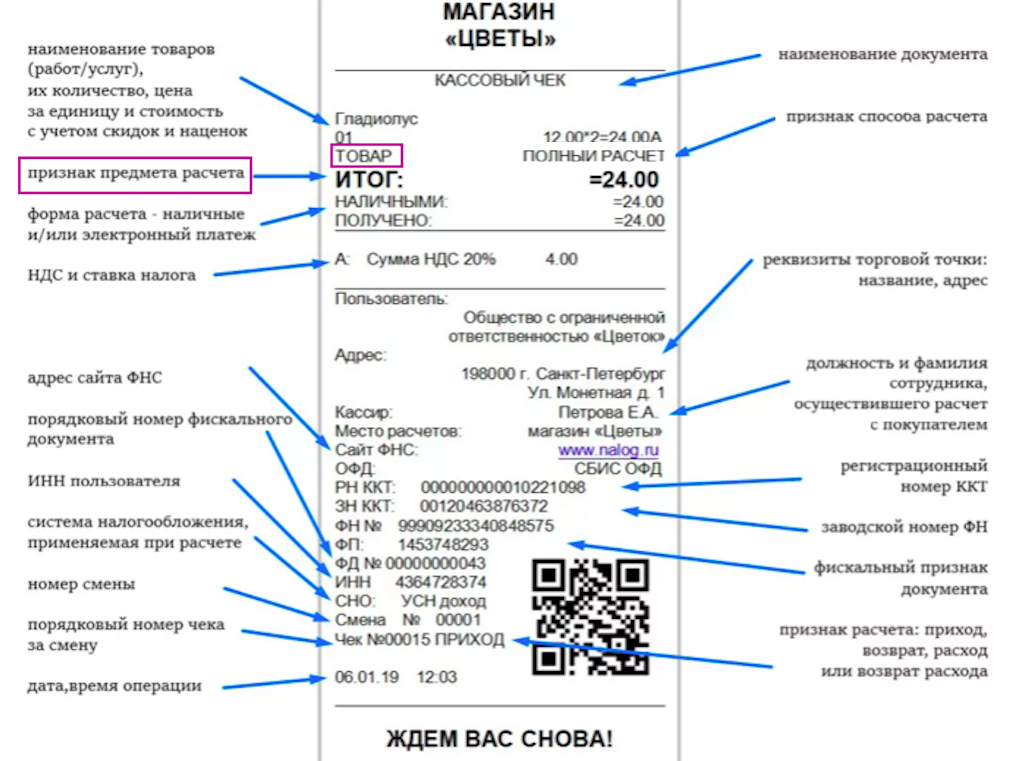
1 февраля’22
Программы для магазина розничной торговли
Выбираем систему для легкой автоматизации розницы.
7 апреля’22
Онлайн-кассы для ИП без работников
Выбираем кассу для предпринимателей, которые работают без сотрудников.
2 июня’22
Онлайн-касса для рынка
Кому нужна и как выбрать недорогую модель.
Ваш браузер устарел, возможны проблемы в работе с сайтом
Ваш браузер не содержит последних обновлений, необходимых для корректной работы портала. Настоятельно рекомендуем перейти на Яндекс Браузер
Используя официальный сайт sbis.ru, вы даете согласие на работу с cookie, Яндекс.Метрикой, Google Analytics для сбора технических данных. Подробнее
Что такое современная касса электронной коммерции?
Содержание
Почему клиенты отказываются от транзакций во время оформления заказа?
Почему важны современные кассы электронной коммерции?
Сокращение количества отказов от оформления заказа благодаря беспроблемному опыту
Сокращение количества отказов от корзины с помощью современного оформления заказа в электронной торговле
Процесс оформления заказа в электронной торговле начинается в тот момент, когда покупатель переходит к этапу оформления заказа, нажимая кнопку призыва к действию. Он включает в себя пошаговую процедуру, которую проходит покупатель, чтобы успешно приобрести товары в своей корзине при совершении покупок в Интернете. После добавления товара в корзину и в попытке завершить покупку онлайн-покупатель должен будет ввести такие данные, как платежная информация, информация о доставке и способ доставки, прежде чем можно будет произвести оплату.
Он включает в себя пошаговую процедуру, которую проходит покупатель, чтобы успешно приобрести товары в своей корзине при совершении покупок в Интернете. После добавления товара в корзину и в попытке завершить покупку онлайн-покупатель должен будет ввести такие данные, как платежная информация, информация о доставке и способ доставки, прежде чем можно будет произвести оплату.
Хотя шаги, ведущие к приходу покупателя к кассе — разработка продукта, разработка веб-сайта, маркетинг — важны, в конечном итоге они не имеют значения, если продажи не завершены. Это делает процесс оформления заказа одним из наиболее важных аспектов пути клиента электронной коммерции, поскольку он может напрямую решить, завершена ли покупка или нет. В результате процесс оформления заказа должен быть полностью оптимизирован, чтобы обеспечить оптимальное взаимодействие с пользователем.
Современный процесс оформления заказа в электронной коммерции оптимизирован для снижения количества отказов от покупки во время онлайн-покупок. Лучшие процессы оформления заказа имеют плавный поток, который повышает удобство работы пользователей за счет реализации стратегий, которые делают процесс проще и быстрее. Примеры таких стратегий включают предоставление гостевой страницы оформления заказа, предоставление различных способов оплаты и сведение к минимуму количества страниц в процессе оформления заказа.
Лучшие процессы оформления заказа имеют плавный поток, который повышает удобство работы пользователей за счет реализации стратегий, которые делают процесс проще и быстрее. Примеры таких стратегий включают предоставление гостевой страницы оформления заказа, предоставление различных способов оплаты и сведение к минимуму количества страниц в процессе оформления заказа.
Почему клиенты отказываются от транзакций во время оформления заказа?
Информация, собранная Baymard Institute на основе усредненных данных 46 отдельных исследований о брошенных корзинах в электронной коммерции, показывает, что средний показатель брошенных корзин составляет колоссальные 69,82%. Это свидетельствует о том, что почти две трети онлайн-покупок не завершены. Теперь, если это не является серьезной проблемой для интернет-магазинов, то что?
Существует несколько различных причин, по которым покупатели отказываются от покупки на уровне оформления заказа. Эти причины не статичны; они варьируются от сайта к сайту и от клиента к клиенту. Вот краткий обзор наиболее распространенных из них:
Вот краткий обзор наиболее распространенных из них:
1. Высокие дополнительные расходы
Согласно тому же отчету Baymard, 49% онлайн-покупателей отказываются от оформления заказа из-за дополнительных сборов — налогов, стоимости доставки — добавленных к цене товаров. Это означает, что эти расходы, которые обычно добавляются во время оплаты, отпугивают примерно пять из каждых десяти онлайн-покупателей.
2. Принудительное создание учетной записи
Обязательство клиентов создавать учетную запись перед оформлением заказа является серьезной проблемой, с которой сталкиваются несколько клиентов на сайтах электронной коммерции. Необходимость создания учетной записи замедляет процесс оформления заказа, останавливая около 24% онлайн-покупателей от совершения покупки.
3. Сложные процессы оплаты
Покупатели в Интернете не уделяют внимания; большинству просто нужен быстрый, простой и удобный процесс онлайн-оплаты. Сжатие страниц со слишком большим количеством информации, например рекламой, может отвлечь или запутать ваших клиентов и помешать им совершить покупку.
Сжатие страниц со слишком большим количеством информации, например рекламой, может отвлечь или запутать ваших клиентов и помешать им совершить покупку.
4. Неблагоприятные условия доставки
Одна из основных причин, по которой люди делают покупки в Интернете, заключается в том, чтобы свести к минимуму количество стресса, через который им приходится проходить, пытаясь получить свой товар домой. Это делает доставку очень важным аспектом онлайн-покупок. Если клиенты сочтут доступные варианты доставки ограниченными или слишком дорогими, они могут отказаться от покупки.
5. Недостаток доверия
При совершении покупок в Интернете клиенты должны ввести свою личную информацию, такую как данные кредитной карты или домашний адрес, прежде чем они смогут совершить покупку. Если клиент хоть немного обеспокоен тем, насколько защищены его данные на вашем сайте, это может помешать ему завершить транзакцию.
6. Ограниченные варианты оплаты
Будь то из соображений безопасности или из соображений удобства, большинство онлайн-покупателей предпочитает придерживаться одного способа оплаты. Если они не найдут предпочтительный способ оплаты на вашем сайте, это может привести к тому, что они откажутся от транзакции.
Если они не найдут предпочтительный способ оплаты на вашем сайте, это может привести к тому, что они откажутся от транзакции.
7. Отсутствие оптимизации для мобильных устройств
В последнее время число онлайн-покупателей, которые получают доступ к сайтам электронной коммерции через свои мобильные телефоны, растет. Однако сайты электронной коммерции обычно оптимизируются только для настольных компьютеров, а не для портативных устройств. Клиенты, которые предпочитают совершать покупки на своих телефонах, а не на настольных компьютерах, могут потерять интерес к покупке, если столкнутся с проблемами.
8. Ошибки производительности
Ошибки производительности веб-сайта, такие как сбои, отклонение кредитной карты и медленная загрузка страниц оформления заказа, не только оттолкнут клиентов от транзакций, но также могут привести к потере доверия к интернет-магазину.
Почему важны современные кассы электронной коммерции?
Различные причины, по которым клиенты отказываются от кассы на полпути, характерны для «несовременного» кассового процесса. Неоптимальный поток имеет множество недостатков и может поставить под угрозу рост и развитие интернет-магазинов. Современные процессы оформления заказов созданы для оптимизации конверсий, но не только:
Неоптимальный поток имеет множество недостатков и может поставить под угрозу рост и развитие интернет-магазинов. Современные процессы оформления заказов созданы для оптимизации конверсий, но не только:
1. Повышение удовлетворенности клиентов
Современный процесс оформления заказов улучшает качество обслуживания клиентов, что в конечном итоге повышает их удовлетворенность. Удовлетворенный клиент имеет более высокую склонность довести покупку до конца, чем неудовлетворенный клиент, что увеличивает количество продаж, совершенных на сайте.
2. Повышение числа возвращающихся клиентов
Само собой разумеется, что бесперебойное обслуживание клиентов побуждает их возвращаться в тот же интернет-магазин для последующих транзакций, тем самым увеличивая шансы на долгосрочное удержание.
3. Положительные рекомендации
Покупатель, у которого беспрепятственный процесс оформления заказа во время совершения покупок на сайте, с большой вероятностью порекомендует друзьям посетить тот же сайт. Хорошие рекомендации довольных клиентов не только принесут больше трафика на ваш сайт, но и увеличат шансы на новые продажи.
Хорошие рекомендации довольных клиентов не только принесут больше трафика на ваш сайт, но и увеличат шансы на новые продажи.
4. Увеличение доходов
Чем больше клиентов — как постоянных, так и новых — совершающих покупки на сайте электронной коммерции, сайт автоматически видит увеличение суммы дохода от продаж.
Сокращение отказов от оформления заказа за счет бесперебойной работы
Чтобы снизить количество отказов от оформления заказа на сайтах электронной коммерции, необходимо гарантировать беспрепятственный процесс оформления заказа для клиентов. Этого можно добиться, внедрив новые настройки, которые клиенты сочтут легкими, простыми и быстрыми в использовании. Вот несколько стратегий, которые можно использовать для оптимизации процесса оформления заказа в электронной коммерции:
1. Сделайте процесс как можно более простым
У большинства онлайн-покупателей короткая продолжительность концентрации внимания, и они могут легко отвлечься или отвлечься. Идея состоит в том, чтобы удержать их внимание, убедившись, что процесс настолько упрощен, насколько это возможно. Как правило, краткий процесс оформления заказа с минимальными отвлекающими факторами (несколько дополнительных продаж или всплывающих окон) будет иметь более высокий процент завершенных транзакций.
Идея состоит в том, чтобы удержать их внимание, убедившись, что процесс настолько упрощен, насколько это возможно. Как правило, краткий процесс оформления заказа с минимальными отвлекающими факторами (несколько дополнительных продаж или всплывающих окон) будет иметь более высокий процент завершенных транзакций.
2. Оставьте регистрацию на потом
Как правило, регистрация является отличной идеей для онлайн-покупателей, поскольку она дает им возможность изменять или отслеживать заказы и упрощает последующие покупки, поскольку их данные для выставления счетов и оплаты сохраняются. Однако принуждение клиентов к созданию учетной записи перед оформлением заказа может послужить обескураживающим фактором. Наилучшей практикой было бы отложить до тех пор, пока транзакция не будет завершена.
3. Предложение гостевой оплаты
Предоставление возможности одноразовым покупателям или посетителям может быть выполнено путем создания гостевой проверки для клиентов, чтобы они могли просто ввести свой адрес электронной почты и перейти на страницу оформления заказа. Это делает весь процесс намного проще для ваших клиентов и, следовательно, улучшает их опыт.
Это делает весь процесс намного проще для ваших клиентов и, следовательно, улучшает их опыт.
В то время как некоторые сайты делают это, перенаправляя клиентов со страницы корзины покупок прямо к формам оформления заказа, другие сайты работают, предоставляя клиентам варианты: гостевая проверка, регистрация или вход в систему.
4. Разрешить вход через социальные сети В
Чтобы упростить создание учетной записи, вы можете предоставить клиентам возможность входа через уже существующую учетную запись в социальной сети, такой как Facebook, Google или Twitter. Таким образом, вместо того, чтобы тратить время на ввод личной информации, необходимой для регистрации, клиенты могут просто подключиться через учетную запись, в которой уже есть эти данные.
5. Не запрашивайте второстепенную информацию
Вы должны запрашивать только ту информацию, которая абсолютно необходима для текущей транзакции, например, детали выставления счетов и доставки. Это не только сокращает процесс, но и избавляет вашего клиента от беспокойства по поводу объема информации, которую он выдает.
Это не только сокращает процесс, но и избавляет вашего клиента от беспокойства по поводу объема информации, которую он выдает.
Если вам нужно собрать электронную почту клиента для связи или маркетинговых целей, рекомендуется делать это в начале процесса оформления заказа, а не ближе к концу.
6. Автозаполнение адресов
Чтобы облегчить и упростить процесс оформления заказа для клиентов, вы можете использовать программное обеспечение, такое как инструменты прогнозирования адресов, которые предлагают совпадающие адреса, пока клиенты вводят свои адреса. Некоторое программное обеспечение также проверяет адресную информацию, предоставленную в режиме реального времени, тем самым экономя время и обеспечивая точность. Front-Commerce предлагает SmartForms как часть своего внешнего интерфейса электронной коммерции, чтобы сделать именно это.
7. Предоставьте простой способ сброса забытых паролей
Это обычное явление для постоянных клиентов, которые лишь изредка заходят в магазин, чтобы забыть пароли к своей учетной записи. Сброс паролей должен быть максимально простым. Распространенным методом является отправка ссылки для сброса пароля по электронной почте, однако такие методы, как предоставление подсказок для пароля или задавание вопросов, правильные ответы на которые уже были предоставлены клиентом, гораздо более эффективны, поскольку пользователь не обязан покидать ваш веб-сайт.
Сброс паролей должен быть максимально простым. Распространенным методом является отправка ссылки для сброса пароля по электронной почте, однако такие методы, как предоставление подсказок для пароля или задавание вопросов, правильные ответы на которые уже были предоставлены клиентом, гораздо более эффективны, поскольку пользователь не обязан покидать ваш веб-сайт.
8. Используйте индикаторы выполнения
Индикаторы выполнения сообщают покупателям, сколько этапов они должны пройти, чтобы совершить покупку. Индикаторы прогресса хороши, потому что они облегчают процесс оформления заказа, действуют как наглядный ориентир и успокаивают клиентов.
9. Серьезно относитесь к безопасным покупкам
Конечно, клиенты не хотят, чтобы процесс оплаты замедлялся из-за слишком большого количества шагов, но в то же время они хотят, чтобы транзакция была в высшей степени безопасной и надежной. Чтобы показать своим клиентам, что безопасность их данных является приоритетом, вы должны убедиться, что ваш сайт выглядит профессионально, отображать значки безопасности на всех страницах оформления заказа и предоставлять контактные данные, к которым клиенты могут обратиться, когда у них возникнут какие-либо проблемы.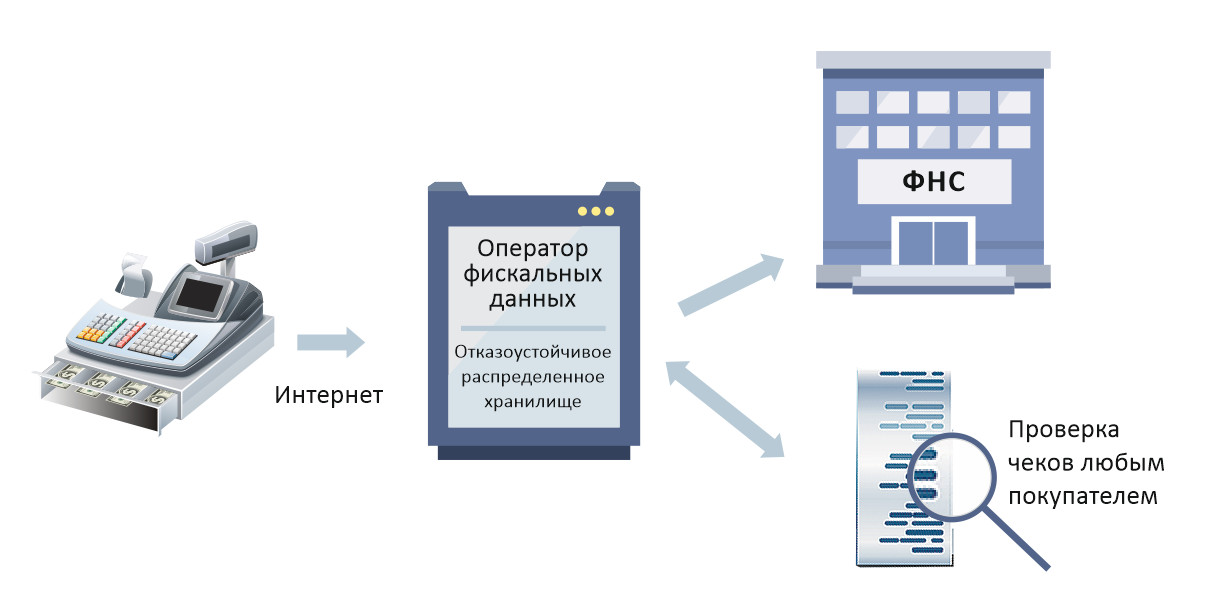 Интеграция встроенного платежного решения с доверенным партнером по платежному решению — лучший способ убедиться, что ваш сайт электронной коммерции предлагает безопасный процесс оплаты.
Интеграция встроенного платежного решения с доверенным партнером по платежному решению — лучший способ убедиться, что ваш сайт электронной коммерции предлагает безопасный процесс оплаты.
10. Оптимизация страниц оформления заказа для мобильных устройств
Создание страницы оформления заказа в электронной коммерции с учетом мобильных устройств важно для мобильных покупателей, которые сегодня составляют большую часть населения, совершающего покупки в Интернете. Кнопки призыва к действию, поля форм и значки должны быть правильно расположены и расположены так, чтобы предотвратить случайные нажатия.
Кроме того, специальные возможности мобильных устройств могут быть использованы для дальнейшего упрощения процесса оформления заказа. Например, камеру мобильного телефона можно использовать для сканирования кредитных карт и ввода платежных реквизитов, что упрощает совершение покупок мобильными покупателями.
11. Сводка содержимого корзины
Важно показать сводку содержимого корзины покупателя, наряду со всеми затратами, прежде чем будет запрошен онлайн-платеж, чтобы он мог просмотреть и подтвердить свой заказ.
12. Используйте смелые призывы к действию
Во время оформления заказа призыв к действию сообщает клиентам, какой следующий шаг, и побуждает их сделать его. Как и любой призыв к действию, кнопка должна четко выделяться среди других элементов страницы. Этого можно добиться, используя разные цвета, шрифты и размеры шрифтов. Зеленый всегда хороший способ перейти на страницу оплаты!
13. Предоставление альтернативных способов оплаты
Клиенты часто предпочитают способы оплаты, которые необходимо эффективно учитывать. Страница оформления заказа электронной коммерции должна быть гибкой, когда речь идет о способах, предоставляемых клиентам для совершения платежей. Некоторыми популярными способами оплаты являются кредитные/дебетовые карты, Paypal и Masterpass.
Одним из эффективных способов оптимизации способов оплаты является партнерство с платформами онлайн-платежей, такими как Checkout.com. Checkout.com предоставляет вашему бизнесу экспертные знания, необходимые для повышения эффективности ваших платежей, путем создания индивидуальной платежной модели для вашего бизнеса.
Сократите количество брошенных корзин с помощью современной кассы электронной коммерции
Сократить количество брошенных касс на вашем сайте не невозможно. Все, что вам нужно, – это быть готовым к внедрению новых технологий веб-сайтов, которые могут сделать ваш процесс оформления заказа намного более оптимизированным для обеспечения беспрепятственного взаимодействия с пользователем. Следование приведенной выше тактике должно иметь большое значение для достижения целей.
Зарегистрироваться
Достигните совершенства в электронной коммерции прямо из почтового ящика
Начните работу со Square Online Checkout Links | Центр поддержки Square
О чем эта статья?
| Готовы получать быстрые онлайн-оплаты с помощью Square? Начать > |
Используйте Square Online Checkout, чтобы ваши клиенты могли покупать все, что вы хотите продавать в Интернете, без создания веб-сайта электронной коммерции.
Отправьте своим клиентам ссылку для оформления заказа по электронной почте или через рекламную кампанию Square Marketing или позвольте своим клиентам совершать покупки в удобное для них время, разместив ссылку в социальных сетях или в своем блоге. Ежемесячная плата за использование ссылок Square Online Checkout не взимается. Вы будете платить только стандартную комиссию Square за обработку электронной коммерции в размере 2,9.% + 30 центов за транзакцию.
Примечание: Ссылки Square Online Checkout доступны только для внутренних продаж. Если вы хотите продавать через Интернет на международном уровне или создать полностью настраиваемый веб-сайт электронной коммерции, взгляните на Square Online.
Создание ссылок онлайн-кассы
Вы можете начать принимать платежи с помощью онлайн-кассы через онлайн-панель управления Square или приложение Square. Вы можете создать ссылки для оформления заказа для следующих параметров:
Вы можете создать ссылки для оформления заказа для следующих параметров:
Соберите платеж , чтобы принять деньги по любой причине.
Продайте предмет , чтобы получить деньги за предметы в вашей библиотеке предметов Square.
Принять пожертвование , чтобы жертвователь мог ввести сумму по своему выбору.
Продажа занятий или билетов для проведения онлайн или личных занятий или мероприятий.
Чтобы создать ссылку для оформления заказа в онлайн-панели Square Dashboard:
В онлайн-панели Square перейдите к онлайн-кассе .
Выберите создание ссылки, кнопки или QR-кода с помощью кнопок.
В разделе Цель ссылки выберите получение платежа, продажу предмета или принятие пожертвования.
Введите имя для вашей ссылки, которая будет отображаться для вашего клиента.
При появлении запроса введите сумму, которую вы хотите снять.

Добавьте изображение, выбрав Добавить изображение . Выберите изображение из ваших файлов или из существующей библиотеки элементов. Примечание . Если вы добавляете новое изображение для элемента в вашей библиотеке, в котором оно уже есть, новое изображение автоматически заменит предыдущее изображение. Вы также можете редактировать свое изображение, регулируя масштаб.
Выберите Частоту , если будет предложено.
Добавьте описание (необязательно). Описание каждой ссылки для оформления заказа не должно превышать 400 символов. Примечание: При создании новой ссылки на новый продукт в вашей библиотеке элементов вы можете добавить совершенно новое описание. Это описание будет синхронизировано с вашей библиотекой элементов для будущего использования. Для существующего элемента в вашей библиотеке вы можете использовать уже существующее описание или создать новое описание, чтобы перезаписать предыдущее. Управление описаниями в настоящее время доступно только в онлайн-панели Square Dashboard.

Выбрать Создать ссылку .
Выберите Скопируйте ссылку , чтобы поделиться ссылкой где угодно.
Примечание. Ссылки Square Online Checkout могут быть включены только для одного местоположения за раз. Вы можете изменить местоположение, которое вы хотите использовать для отслеживания продаж и инвентаря для ссылок оформления заказа на панели инструментов Square, перейдя в «Настройки онлайн-заказа»> Общие и выбрав Основное местоположение .
См. дополнительные ресурсы о создании и управлении ссылками Checkout в приложении.
Управление ссылками онлайн-кассы
Создав ссылку для оформления заказа, вы готовы начать принимать платежи в Интернете. Вы можете управлять всеми своими ссылками из раздела Online Checkout вашей онлайн-панели Square Dashboard, где вы можете просмотреть список всех ваших ссылок и продаж, произведенных по каждой активной и неактивной ссылке.
Вы также можете получить доступ и активировать ссылки онлайн-покупки для элементов в вашей библиотеке предметов. Для этого:
В онлайн-панели Square перейдите к пункту 9.0206 Предметы для доступа к вашей библиотеке предметов .
Выберите товар, который хотите продать, со ссылкой для оформления заказа.
Включите опцию Online Checkout .
Выберите Сохранить , когда закончите.
Когда вы активируете ссылки для онлайн-покупки в своей библиотеке товаров, вы получите доступ к дополнительным параметрам онлайн-кассы, включая:
Включение платы за доставку в настройках онлайн-кассы.
Сбор информации о доставке, такой как адрес на странице оформления заказа.
Включение налога с продаж через Интернет в настройках онлайн-кассы.
Отображение изображения товара на странице оформления заказа.

Отображение вариантов товара на странице оформления заказа.
Примечание : Синий символ цепочки означает, что ваша ссылка онлайн-кассы активна. Серый цвет указывает на то, что ваша ссылка Online Checkout неактивна.
По умолчанию онлайн-касса доступна только для владельцев учетных записей, но ее можно открыть для всех сотрудников с помощью разрешений. Как только владелец учетной записи активирует функцию онлайн-кассы, сотрудники с онлайн-доступом к Square Dashboard могут просматривать, создавать, обновлять и управлять настройками ссылок Square Online Checkout.
Принимать заметки от ваших клиентов
Разрешите своим клиентам добавлять комментарий или примечание во время оформления заказа с помощью Square Online Checkout. Это лучше поможет вашему бизнесу:
Соберите необходимую информацию о заказе от ваших клиентов.
Отслеживание сведений о пожертвовании.
Персонализируйте заказы ваших клиентов.

Чтобы начать принимать заметки от ваших клиентов:
В онлайн-панели Square перейдите к онлайн-кассе
Перейдите к Настройки > Общие .
Включите параметр «Примечание от клиента».
Щелкните Сохранить .
.
Когда ваши клиенты платят по ссылке оформления заказа, они увидят поле для необязательного примечания. Любая информация, введенная вашим клиентом в разделе примечаний при оформлении заказа, будет отображаться в деталях заказа для каждой транзакции. Просто выберите Транзакции на панели управления онлайн-кассой и нажмите на любой платеж, чтобы просмотреть примечание для клиента. Вы также увидите эту информацию в своем диспетчере заказов .
Если у вас настроена Square Online, эта опция будет указана в настройках онлайн, а не в настройках онлайн-кассы.
Чтобы включить заметки клиентов через Square Online:
В онлайн-панели Square перейдите к Ecommerce > Online , чтобы перейти на страницу обзора Square Online.

Перейти к Настройки > Проверка или Общие настройки > Проверка и выберите Расширенные настройки .
Установите флажок рядом с Разрешить покупателю оставить примечание продавцу .
Выберите Сохранить , когда закончите.
Узнайте больше об отслеживании платежей с помощью ссылок Square Checkout.
Включить чаевые и плату за обслуживание для онлайн-кассы
Когда вы создаете ссылку Checkout, вы можете легко получать советы от своих клиентов. Чтобы начать получать советы от клиентов:
В онлайн-панели Square перейдите к онлайн-кассе
Когда вы создаете ссылку для оформления заказа, перейдите к Дополнительные настройки и установите флажок Включить чаевые .
Введите имя для вашей ссылки и сумму, которую вы хотите взимать.
Нажмите Создать ссылку и выберите Скопировать ссылку , чтобы поделиться ссылкой где угодно.

.
Ваши клиенты теперь будут автоматически видеть настройки чаевых 15%, 20% и 25% в своей платежной ссылке, с процентом чаевых по умолчанию 15%.
Примечание: Чаевые в настоящее время недоступны для ссылок с подписками или регулярными платежами.
Вы можете добавить дополнительную плату на страницу оформления заказа, чтобы покрыть накладные расходы. Чтобы создать платежи за обслуживание и мгновенно добавить их к платежным ссылкам Online Checkout:
В онлайн-панели Square создайте плату за обслуживание, выбрав Учетная запись и настройки > Деловая информация > Плата за обслуживание > Создать плату за обслуживание .
Затем перейдите к плате за обслуживание, созданной в Square Online Checkout, через Online Checkout > Общие > Плата за обслуживание > Добавьте плату за обслуживание .
Выберите плату за обслуживание, которую вы хотите автоматически применять к покупкам Square Online Checkout.

Щелкните Сохранить .
Настройка налогов для онлайн-кассы
Автоматический расчет и применение налоговых ставок для платежных ссылок Square Online Checkout на вашей онлайн-панели Square Dashboard.
Чтобы включить налоги с продаж:
В онлайн-панели Square выберите Online Checkout.
Перейдите к Настройки > Общие .
В разделе «Автоматические настройки» включите Применить налог с продаж , чтобы рассчитать налоги на основе местоположения продавца и покупателя для ссылок «Продать товар», «Принять платеж» и «Продать занятия и билеты». Налоги не будут применяться к ссылкам «Принять пожертвование».
Если у вас есть учетная запись Square Online, вы можете изменить настройки налогов, перейдя в раздел Online > Настройки > Налоги с продаж > Налоговые ставки на уровне заказа на панели управления Square .
Примечание : Налоги Square Online в настоящее время не применяются к ссылкам «Принять платеж». Налоги, установленные в настройках Square через «Учетная запись и настройки» > «Информация о компании» > «Налог с продаж» , не повлияют на ссылки онлайн-кассы, созданные в Dashboard.
Поделитесь ссылками онлайн-кассы
После того, как вы скопировали ссылки для оформления заказа, вы готовы поделиться своими ссылками где угодно. Добавьте ссылку для оформления заказа в электронное письмо, на свою страницу в социальной сети или в блог. Кроме того, вы можете отправить настраиваемую кампанию Square Marketing целевой группе клиентов.
Примечание: Покупки, сделанные с помощью ссылок оформления заказа, не будут выдавать стандартную персонализированную квитанцию. Вместо этого они будут генерировать базовую цифровую квитанцию.
Создание QR-кодов онлайн-кассы
Вы можете загрузить и распечатать собственный QR-код, чтобы направлять своих клиентов по ссылкам онлайн-кассы, предлагая простое решение для бесконтактных платежей, которое позволит вашим клиентам обслуживать себя самостоятельно.
Чтобы создать QR-код для предмета из вашей онлайн-панели Square Dashboard:
В онлайн-панели Square перейдите к онлайн-кассе , чтобы приступить к созданию ссылки для оформления заказа для продажи товара.
Выберите элемент , для которого вы хотите сгенерировать QR-код.
После создания ссылки для оформления заказа поделитесь ею с помощью QR-кода, выбрав Создать в разделе QR-код.
Загрузите QR-код на свое устройство, чтобы распечатать его для использования в вашем бизнесе.
Вы также можете узнать, как настроить и управлять QR-кодом для оплаты в приложении Square POS.
Брендинг
Настройте внешний вид ссылок Square Online Checkout.
Создайте маркетинговую кампанию со ссылками онлайн-кассы
Вы можете продвигать свои товары, обращаясь к своим клиентам с помощью кампании Square Marketing. Чтобы включить ссылку Square Online Checkout в свою кампанию:
В онлайн-панели Square перейдите к онлайн-кассе , чтобы приступить к созданию ссылки для оформления заказа.

После создания ссылки для оформления заказа скопируйте любую ссылку, щелкнув синий значок цепочки.
В онлайн-панели Square перейдите на Маркетинг . В зависимости от типа кампании вы можете вставить ссылку для оформления заказа прямо в основной текст.
Отправьте свою кампанию.
После того, как вы отправите свою маркетинговую кампанию, клиенты могут щелкнуть ссылку оформления заказа, чтобы приобрести товары на месте.
Примечание . В настоящее время вы не можете отслеживать рейтинг кликов по ссылкам оформления заказа.
Узнайте больше о Square Marketing.
Отчет об онлайн-кассах
Вы можете легко отслеживать количество продаж, произведенных по каждой ссылке Square Online Checkout. Это позволяет отслеживать эффективность ссылок. Чтобы просмотреть объем продаж по ссылке оформления заказа, в онлайн-панели Square Dashboard просмотрите объем продаж по ссылке в столбце «Общий объем продаж».
Вы также можете просмотреть все свои продажи на своей онлайн-панели Square Dashboard в Reports при фильтрации по Source > Checkout Links .
Деактивировать или удалить ссылки онлайн-кассы
Вы можете деактивировать и удалить ссылку для оформления заказа в любое время. Чтобы отключить ссылку для оформления заказа:
В онлайн-панели Square перейдите к онлайн-кассе .
Выберите ссылку онлайн-кассы, которую вы хотите деактивировать или удалить.
Щелкните Деактивировать или Удалить внизу страницы сведений об элементе.
Примечание: Если вы ранее делились ссылкой со своими клиентами, после ее деактивации или удаления они не смогут совершить транзакцию по ссылке.
Подписки со ссылками онлайн-кассы
Ссылки для оформления подписки
можно использовать для приема еженедельных, ежемесячных, ежеквартальных или ежегодных платежей от нескольких клиентов с помощью одной ссылки для оформления заказа. Для получения дополнительной информации о начале работы посетите страницу Подписки в Square Online Checkout.
Для получения дополнительной информации о начале работы посетите страницу Подписки в Square Online Checkout.
Программа лояльности со ссылками на онлайн-кассы
С помощью Square Loyalty вы можете создать цифровую программу поощрения, которая позволяет клиентам получать поощрения за каждую покупку.
С помощью Square Online Checkout вы можете настроить ссылку для оформления заказа с включенной функцией Square Loyalty. Ваши клиенты могут подписаться на Square Loyalty и получать или использовать вознаграждения, используя свой номер телефона при оформлении заказа. Если вы зарегистрированы в программе Square Loyalty, дополнительная ежемесячная плата за использование Square Loyalty со ссылками Square Online Checkout не взимается.
Если вы настраиваете программу лояльности впервые:
В онлайн-панели Square выберите Клиенты > Лояльность.
Следуйте инструкциям по созданию программы лояльности.
После того, как ваша учетная запись Square Loyalty будет активирована и вы создадите вознаграждения, клиенты автоматически увидят возможность зарегистрироваться, заработать или использовать вознаграждения по своим ссылкам для оформления заказа.

Если вы уже зарегистрированы в программе лояльности Square, клиенты автоматически увидят возможность зарегистрироваться, заработать или использовать вознаграждения по своим ссылкам для оформления заказа, созданным в Square Online Checkout.
Примечание . Ниже приведены некоторые ограничения, которые следует учитывать при использовании Square Loyalty со ссылками Square Online Checkout:
Узнайте больше о том, как начать работу с Square Loyalty и создать программу лояльности. Вы также можете просмотреть FAQ Square Loyalty.
Включить платежи, введенные покупателем
У вас есть возможность разрешить своим клиентам устанавливать цену при оформлении заказа для Square Online Checkout. Этот параметр доступен как из онлайн-приложения Square Dashboard, так и из приложения Square POS.
Из вашей онлайн-панели Square Dashboard:
В онлайн-панели Square перейдите к онлайн-кассе .
Выберите Создать ссылку для оформления заказа .











